Si trabaja desde casa, seguramente ha tenido que conocer varias aplicaciones de videoconferencia como Zoom. Zoom tiene varias características que la convierten en una de las aplicaciones más utilizadas para videoconferencias. Por ejemplo, para reunirse con compañeros de trabajo, amigos y familiares, Zoom le proporciona un ID de reunión personal.
Esta función hace que reunirse con aquellos con los que se conecta a menudo sea mucho más fácil. Al tener su PMI, pueden conectarse más fácilmente ya que no cambia como un ID de Zoom normal. Si es un usuario de Zoom con licencia, incluso tiene la opción de cambiarlo, mientras que esa opción no está disponible para las cuentas gratuitas.
Cómo cambiar su PMI de Zoom
Puede notar la diferencia entre su PMI y el ID de Zoom por la cantidad de números que tiene. PMI tendrá 13, mientras que el ID de Zoom regular tendrá 11. Las cuentas gratuitas tendrán su propio PMI, pero la diferencia con la cuenta paga es que las cuentas pagas pueden cambiarlo, mientras que las cuentas gratuitas no.
Para cambiar su PMI, deberá ir a Sitio oficial de Zoom. Una vez que haya iniciado sesión, haga clic en su foto de perfil para ir a la configuración de su perfil. Desplácese hacia abajo y, en la sección de reuniones, verá su PMI actual. Haga clic en la opción de edición azul a la derecha y aparecerá la ventana para realizar los cambios necesarios. Borra tu código actual y escribe el nuevo.

No olvide hacer clic en el botón Guardar cuando haya terminado. La próxima vez que desee iniciar una reunión con su nuevo OMI, haga clic en el menú desplegable al lado de donde dice Nueva reunión. Coloque el cursor en el PMI y verá opciones como:
- Copiar ID
- Copiar invitación
- Configuración de PMI
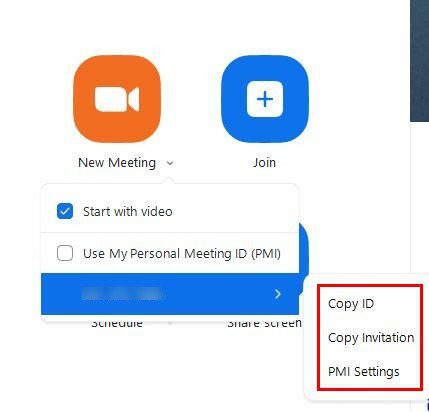
Restricción a tener en cuenta al cambiar su PMI
Si decide cambiar su PMI, hay algunas cosas que debe tener en cuenta. Por ejemplo, el número no puede empezar con uno o cero. Zoom solo aceptará números del dos al nueve. No puede utilizar prefijos como:
- 800
- 400
- 888
- 887
- 877
- 866
- 855
- 850
- 803
- 804
- 807
- 808
- 809
- 660
- 508
- 900
- 200
- 300
- 500
- 600
- 700
Además, no puede repetir grupos de tres dígitos como 247 247 247 o 555 888 777. No se permite que el mismo número forme los ocho dígitos completos, y no puede tener el mismo número cinco veces seguidas. Luego está lo obvio de que no puede usar ID de reunión que ya están en uso.
Cómo mantener segura su reunión de Zoom PMI
El PMI es muy conveniente, pero también puede tener un riesgo. Si compartió el enlace con personas en las que no confía y les dio el enlace solo porque eran amigos de un amigo, corre el riesgo de que esa persona lo comparta. Después de eso, cualquier persona con el enlace puede unirse a su reunión a menos que la cambie.
Una medida de seguridad que puede tomar es bloquear la reunión de Zoom una vez que haya visto que todas las personas a las que ha invitado están conectadas. Para bloquear tu Reunión de zoomg, deberá hacer clic en el ícono de Seguridad en la parte inferior, y cuando aparezca la ventana de opciones, elija la opción de bloqueo. También verá la opción para habilitar la sala de espera.
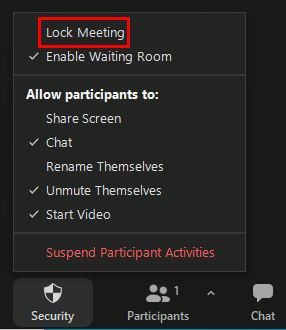
Al bloquear su reunión de Zoom, no tiene que preocuparse por visitantes no deseados. También puede usar Zoom ID, donde el ID y el código de la reunión solo son válidos para esa reunión. Esto es ideal para reuniones en las que no conoce a todos los que se van a conectar.
Recuerde usar su PMI al menos una vez al año, o de lo contrario caducará.
Cómo deshabilitar la ID de reunión personal en Zoom
Si sabe que no lo va a usar y desea deshabilitarlo, puede hacerlo en Configuración desde el sitio oficial de Zoom. Una vez que haya iniciado sesión, deberá ir a Administración de cuentas y luego a Configuración de la cuenta. En la sección Código de acceso a la reunión, verá la opción para habilitar o deshabilitar la opción. Puede bloquear esto para que nadie más realice cambios.
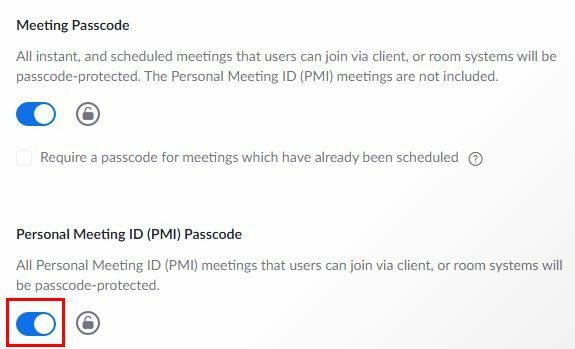
También es posible deshabilitar la configuración de PMI para un grupo de usuarios. Puede hacer esto iniciando sesión en el sitio de Zoom, pero deberá hacerlo como un administrador que puede editar. Puede realizar el cambio yendo a:
- Zoom del sitio
- Panel de navegación
- Gestión de usuarios
- Manejo de grupo
- Haga clic en el nombre del grupo
- Pestaña de configuración
Recuerde que si desea que esta sea una regla general para todos los usuarios de su cuenta, tiene la opción de bloquear su cuenta. Algo que quizás quieras probar es cambiar tu número de teléfono. De esa forma, es más fácil de recordar.
Conclusión
Para cambiar el PMI, debe iniciar sesión en el sitio de Zoom, ya que no podrá cambiarlo desde la aplicación. Recuerde usarlo al menos una vez al año para que no caduque y para bloquear su reunión o habilitar el sala de espera para mayor seguridad. ¿Crees que el PMI es útil? Házmelo saber en los comentarios a continuación y no olvides compartir el artículo con otras personas en las redes sociales.